Windows10系统打印机连接电脑没反应的解决方法
时间:2019-03-26 09:18:25来源:装机助理重装系统www.zhuangjizhuli.com作者:由管理员整理分享
随着电脑的广泛使用,对于办公一族来说,就会经常使用到打印机,但在使用过程中难免会遇到一些问题,这不近日就有系统用户来反应,在使用wn10系统计算机中连接了打印机之后遇到了没有反应,导致无法进行使用打印,对于这个问题该怎么办呢?然而系统打印机在电脑上没反应导致的问题有多种,对此小编就来介绍一下修复方法吧。
第一种:
1、请检查打印机面板上有无告警灯提示:比如缺纸或者卡纸了。打印机墨盒、色带、碳粉盒是否已经安装到位了。检查完毕后,请您确认问题是否已经解决;
2、尝试修复由于系统配置文件异常导致的无法打印,就可以尝试使用打印机修复小工具来进行修复即可有效解决问题,下载地址:
链接:https://pan.baidu.com/s/1dgSu3aD37wqppOAzqPuKlg
提取码:kyay
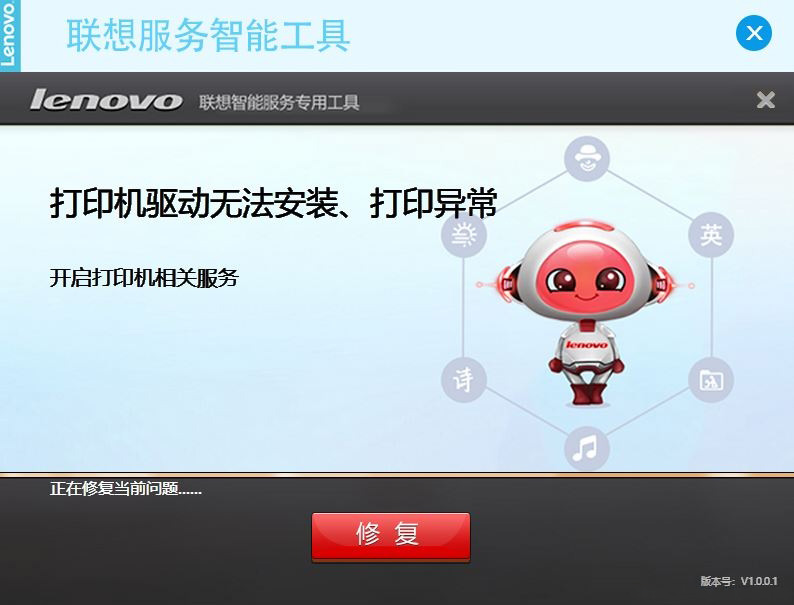
3、推按大家以管理员身份运行打印机配置修复工具,最后再运行过程中弹出提示框点击允许 即可。
第二种:打印机无法打印本地打印机处理步骤
1、检查打印机是否已经正确连接电脑。如果未正确连接电脑,打印机会处于脱机状态,这时就无法打印。点击电脑开始按钮—设备和打印机就可以看到打印机目前的连接状态,打印机图标显示为虚影的是脱机状态,显示实体的为正常状态;
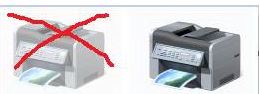
2、检查打印机是否已经被设置为默认打印机。打印机图标左边会有一个绿色的小钩表示该打印机已被设置为默认打印机。如果此窗口里面没有打印机图标则说明打印机驱动没有安装,需要我们重新安排打印机驱动程序;
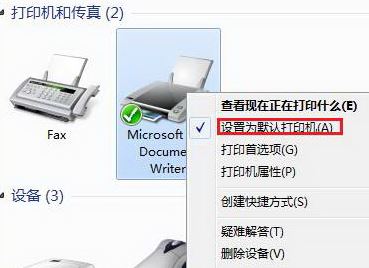
3、检测当前打印机是否被设置了暂停打印。方法是鼠标右键点击打印机,选择查看现在正在打印什么;
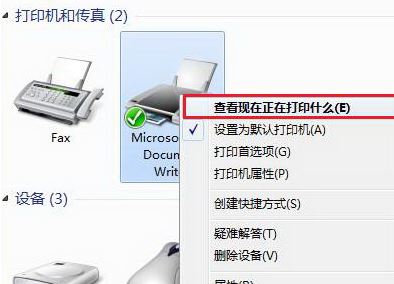
4、就会出现打印窗口,如果打印机被暂停了打印,在暂停打印前面会有一个小钩,点击取消即可,必要时可取消所有文档,最后再重新打印即可。
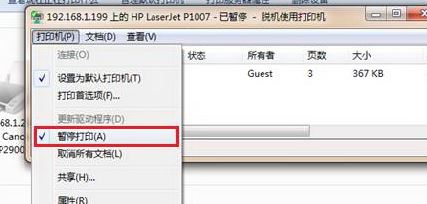
第三种:通过上述步骤进行修复后查看是否解决问题,若问题依旧继续往下看:
1、更换程序测试打印:如在WORD中无法打印,可以打开记事本,随便输入一些文字打印试试,打印成功则说明是WORD程序的问题。这里重点检查WORD等程序是否正常选择了打印机,比如电脑安装了多台打印机,如果选择了错误的打印机会导致不能打印;
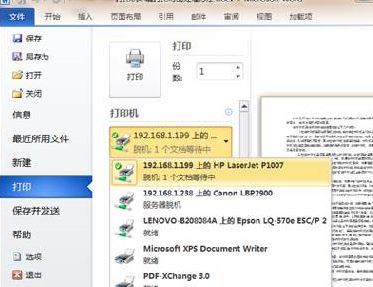
2、检查电脑的硬盘剩余空间是否过小,如果硬盘的可用空间低于10MB则无法打印。这时需要清空回收站,删除临时文件或者不再使用的文件,以释放更多的硬盘空间并且检查电脑中是否存在病毒,有需要则用杀毒软件进行杀毒。
以上就是有关于电脑系统打印机连接电脑没反应的解决方法就介绍到这了,如果以后用户也遇到这样的问题,不妨按照教程去解决操作吧,希望这个教程对大家有所帮助。
第一种:
1、请检查打印机面板上有无告警灯提示:比如缺纸或者卡纸了。打印机墨盒、色带、碳粉盒是否已经安装到位了。检查完毕后,请您确认问题是否已经解决;
2、尝试修复由于系统配置文件异常导致的无法打印,就可以尝试使用打印机修复小工具来进行修复即可有效解决问题,下载地址:
链接:https://pan.baidu.com/s/1dgSu3aD37wqppOAzqPuKlg
提取码:kyay
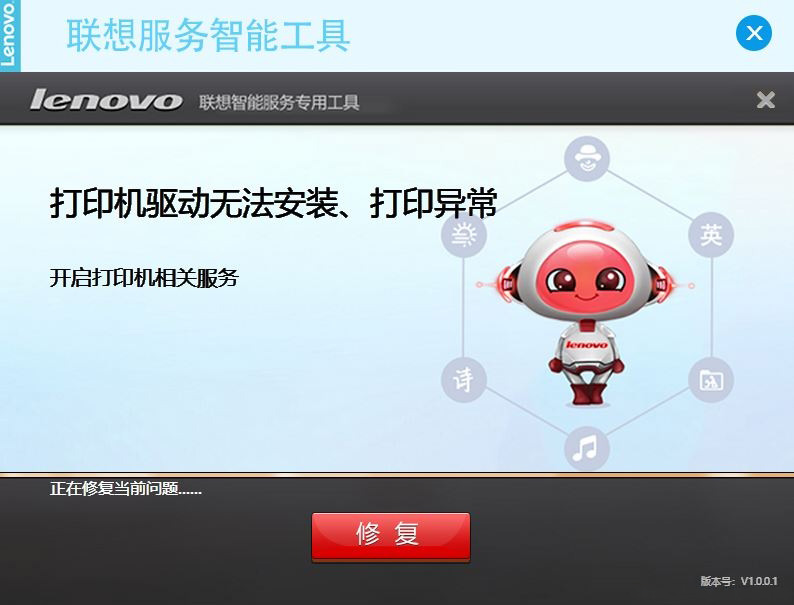
3、推按大家以管理员身份运行打印机配置修复工具,最后再运行过程中弹出提示框点击允许 即可。
第二种:打印机无法打印本地打印机处理步骤
1、检查打印机是否已经正确连接电脑。如果未正确连接电脑,打印机会处于脱机状态,这时就无法打印。点击电脑开始按钮—设备和打印机就可以看到打印机目前的连接状态,打印机图标显示为虚影的是脱机状态,显示实体的为正常状态;
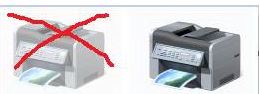
2、检查打印机是否已经被设置为默认打印机。打印机图标左边会有一个绿色的小钩表示该打印机已被设置为默认打印机。如果此窗口里面没有打印机图标则说明打印机驱动没有安装,需要我们重新安排打印机驱动程序;
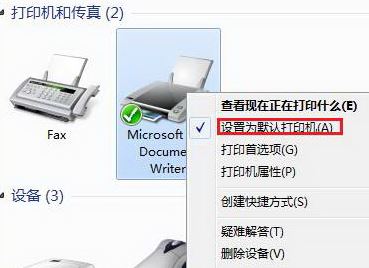
3、检测当前打印机是否被设置了暂停打印。方法是鼠标右键点击打印机,选择查看现在正在打印什么;
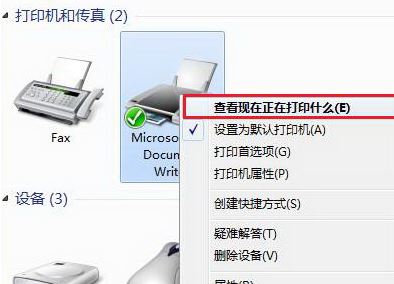
4、就会出现打印窗口,如果打印机被暂停了打印,在暂停打印前面会有一个小钩,点击取消即可,必要时可取消所有文档,最后再重新打印即可。
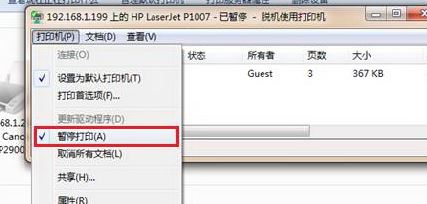
第三种:通过上述步骤进行修复后查看是否解决问题,若问题依旧继续往下看:
1、更换程序测试打印:如在WORD中无法打印,可以打开记事本,随便输入一些文字打印试试,打印成功则说明是WORD程序的问题。这里重点检查WORD等程序是否正常选择了打印机,比如电脑安装了多台打印机,如果选择了错误的打印机会导致不能打印;
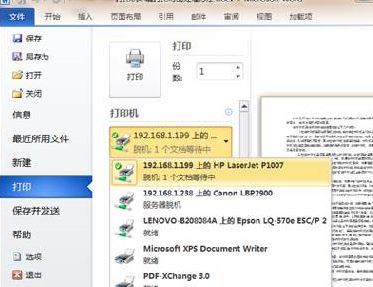
2、检查电脑的硬盘剩余空间是否过小,如果硬盘的可用空间低于10MB则无法打印。这时需要清空回收站,删除临时文件或者不再使用的文件,以释放更多的硬盘空间并且检查电脑中是否存在病毒,有需要则用杀毒软件进行杀毒。
以上就是有关于电脑系统打印机连接电脑没反应的解决方法就介绍到这了,如果以后用户也遇到这样的问题,不妨按照教程去解决操作吧,希望这个教程对大家有所帮助。
分享到:
